Spotify - Installeren en inloggen
Pagina 3/9 van dit artikel
Dubbelklik op het installatiebestand en geef Windows indien nodig toestemming om het programma te installeren:

In het volgende scherm wordt gevraagd waar Spotify geïnstalleerd mag worden, of Spotify na het installeren opgestart moet worden (aanbevolen) en of er iconen in het startmenu en op het bureaublad geplaatst moeten worden. Maak je keuzes (voor de meeste mensen zijn deze standaardinstellingen prima) en klik op 'Installeren':
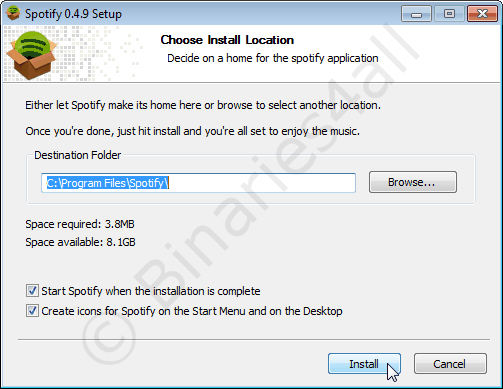
Na de installatie wordt ons gevraagd om in te loggen:
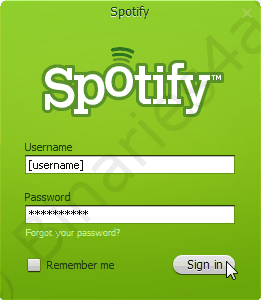
Vul hier je gegevens in, vink eventueel 'Remember me' aan, en klik op 'Sign in'.
Mogelijk vraagt de Windows Firewall of Spotify toegang tot het internet mag hebben, wat bevestigd moet worden.
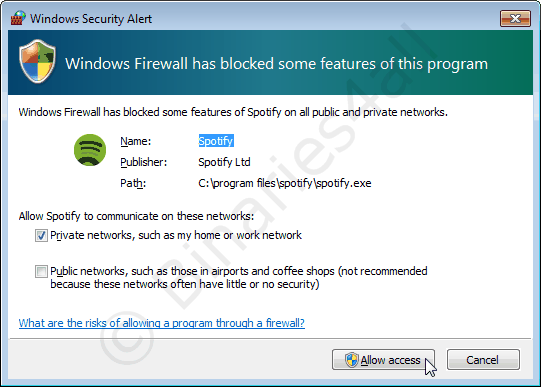
Er wordt ingelogd:
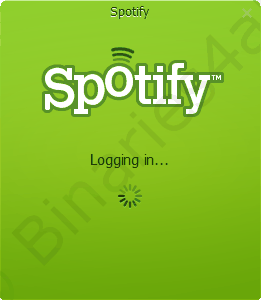
En als het hoofdscherm verschijnt, is het inloggen gelukt!
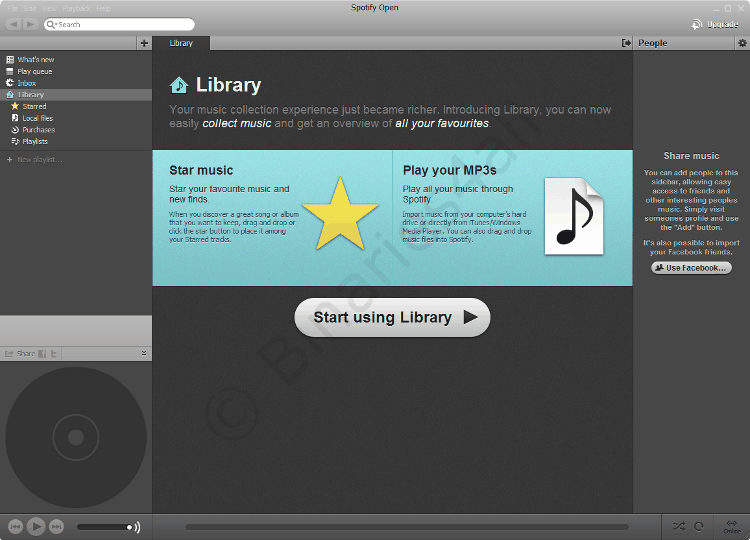
Mogelijk worden er nog enkele vragen gesteld, bijvoorbeeld over social media integratie. Op dit moment klikken we overal even op 'No thanks' of 'Don't import now'. Deze functionaliteit wordt later in deze handleiding alsnog behandeld:
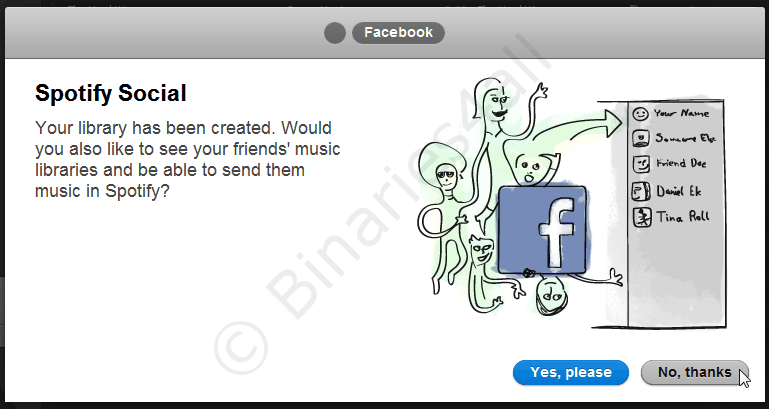
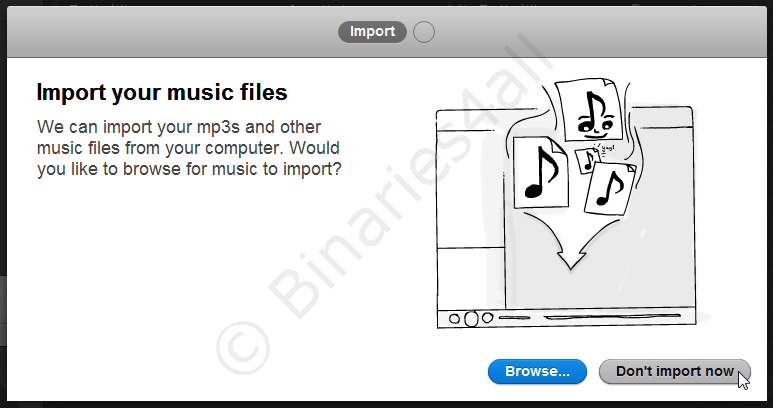
In het volgende hoofdstuk gaan we namelijk eerst maar eens daadwerkelijk wat muziek luisteren!
Naar het volgende hoofdstuk: ![]() Gratis muziek luisteren
Gratis muziek luisteren



